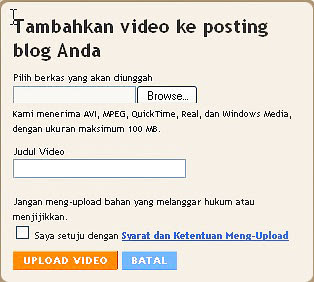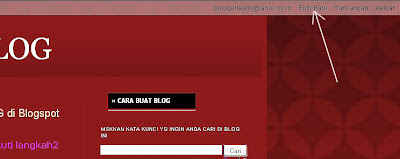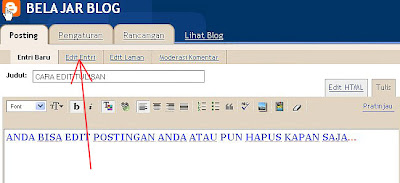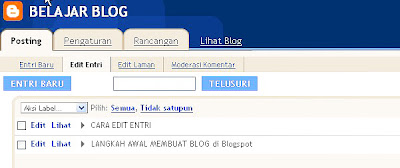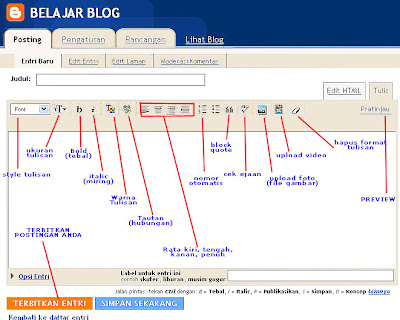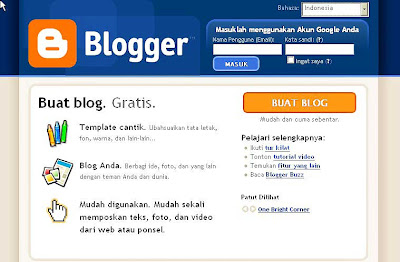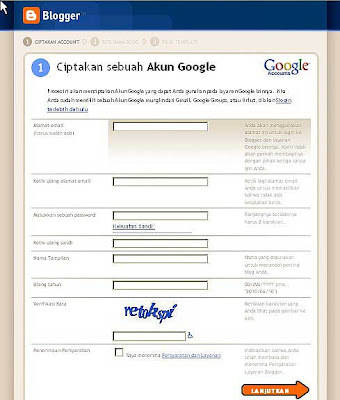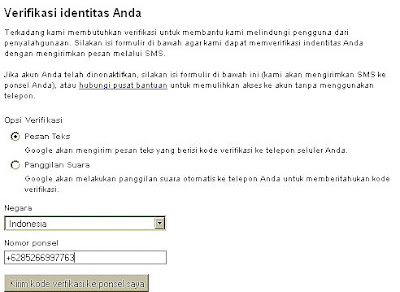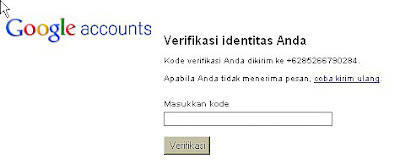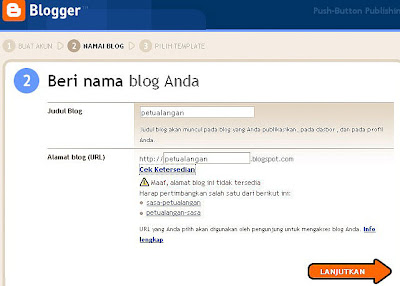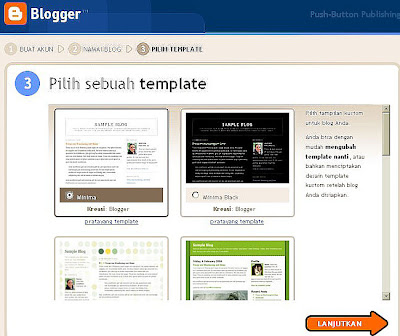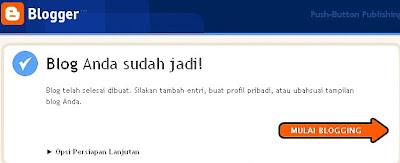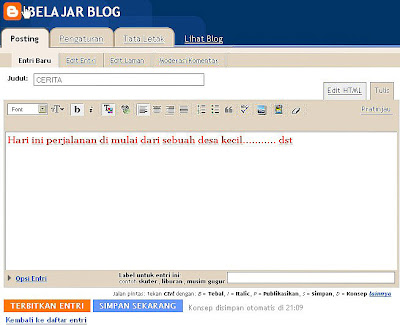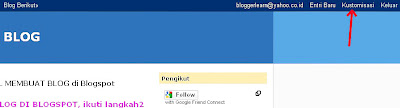Anda bisa mengedit entri atau postingan anda yang telah anda buat sebelumnya, langkah awal anda klik menu entri baru pada pojok kanan atas blog anda, seperti gambar berikut:
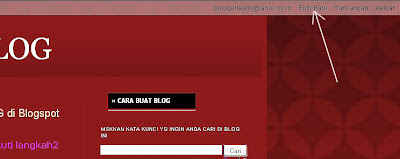
Setelah tampilan seperti dibawah muncul, anda pilih menu EDIT ENTRI
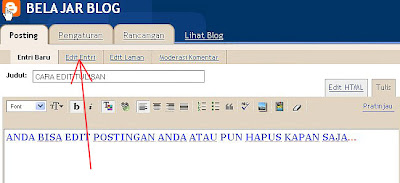
Lalu akan muncul tampilan berikut, anda check list salah satu dari entri anda sebelumnya yang anda mau edit, setelah itu klik EDIT
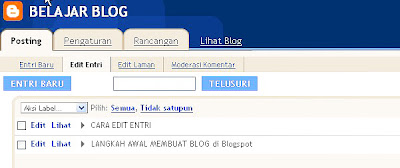
Dan anda sudah bisa mengedit dan mengutak-atik entri anda, Bila anda telah selesai mengedit, TERAKHIR JANGAN LUPA KLIK TERBITKAN ENTRI, agar hasil editing anda tidak hilang sia-sia.
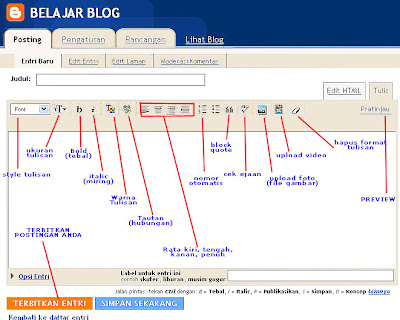
Anda dapat gunakan tool-tool yang tersedia pada kolom entri, seperti contoh diatas:
- FONT : untuk memilih style tulisan anda
- (T) disebelah font : untuk memilih besar ukuran tulisan anda(b)
- BOLD : untuk menebalkan tulisan/huruf kata tertentu
- (i) ITALIC : untuk memiringkan tulisan/huruf kata tertentu
- Warna Tulisan : untuk memilih berbagai macam warna untuk diterapkan pada tulisan anda
- Tautan : untuk menghubungkan salh satu kata atau beberapa kata atau gambar dengan LINK tertentu yang anda inginkan (link: web, blog dsb...)Selengkapnya klik disini : MEMBUAT TAUTAN
- RATA kiri, kanan, tengah, penuh : untuk memilih bentuk rataan pada blok anda
- Nomor dan Point otomatis : untuk membuat urutan nomor atau point secara otomatis berurutan
- Blockquote : membuat blok-blok paragraf pada tulisan anda
- (ABC) Check Spelling : Untuk mencek ejaan pada tulisan yang telah anda buat
- Upload Gambar : Untuk menambahkan gambar pada posting tulisan anda, selengkapnya klik disini : UPLOAD GAMBAR
- Upload Video : Untuk menambahkan video pada posting tulisan anda, selengkapnya klik disini : UPLOAD VIDEO
- Hapus Format Tulisan : untuk mengembalikan karakter tulisan ke setting default (setting awal), caranya anda blok tulisan yang ingin anda default, lalu anda klik icon tsb (mengahpus format dari bidang pilihan)